在wps中不仅可以进行文档、表格等内容的编辑,其实还可以进行一些论文封面、个人简历封面等编辑,很多小伙伴需要在文档中插入一个求职的封面样式,那么怎么进行添加呢,在WPS文档中提供了各种各样的封面样式,大家可以选择自己喜欢的封面样式进行添加,不管是针对求职的个人简历还是毕业论文等封面样式都是有提供的,大家在操作的过程中也不会觉得很困难,下方是关于如何使用WPS文档添加封面的具体操作方法,如果你需要的情况下可以看看方法教程,希望对大家有所帮助。

1.直接将鼠标定位到首页的第一个位置,然后点击页面菜单栏中的【页面】选项。

2.这时,在打开的工具栏中即可找到【封面】这个选项,我们可以将该选项窗口点击打开,就可以选择自己喜欢的封面样式进行插入。

3.插入之后,你可以看到封面是直接显示在第一页的,且根据自己的需求进行修改相应的文字内容。

4.比如,当你想要将其中的姓名或者求职的职位等进行重新更改,那么就可以直接在封面页将原来的文字更换成自己需要的内容即可。

5.此外,你还可以进行标题的修改和设置,你可以将封面标题的名字进行修改成其他的,以及可以将文字字体、大小等进行重新设置即可。

以上就是关于如何使用WPS Word插入封面页的具体操作方法,在该办公软件中进行封面页的设计是非常方便的,可以有多种多样的封面样式进行选择,且提供的封面样式非常的精美和个性化,感兴趣的话可以操作试试。
 开端电视剧全集完整版观
开端电视剧全集完整版观 苹果a12和骁龙845跑分对比
苹果a12和骁龙845跑分对比 群联将与希捷建立长期合
群联将与希捷建立长期合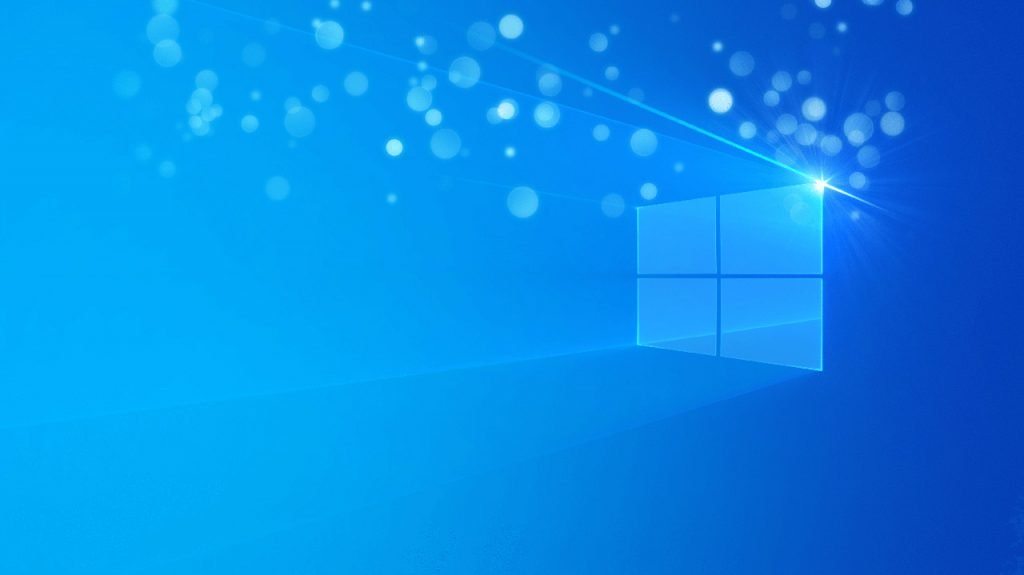 微软将在 6 月 24 日的活动
微软将在 6 月 24 日的活动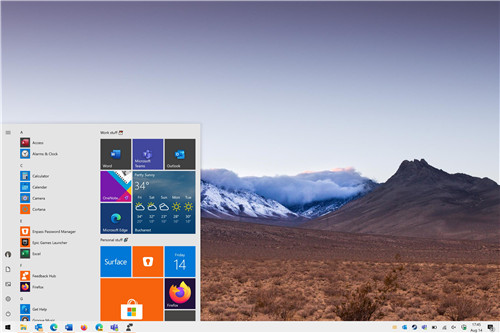 为什么新的Windows 10更新后
为什么新的Windows 10更新后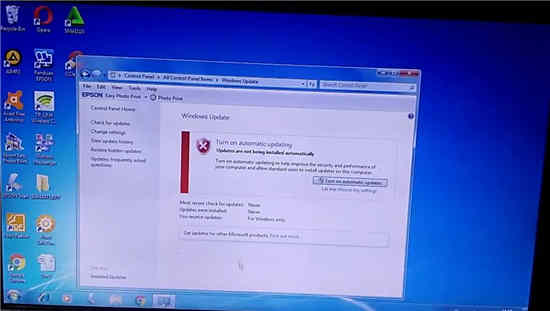 2021年1月版累积更新适用于
2021年1月版累积更新适用于 互联网体系结构是互联网
互联网体系结构是互联网 网易云音乐恢复上架,网
网易云音乐恢复上架,网 《云顶之弈》pbe7月1日更新
《云顶之弈》pbe7月1日更新 梦幻新诛仙神兽怎么获得
梦幻新诛仙神兽怎么获得 哈利波特魔法觉醒线索越
哈利波特魔法觉醒线索越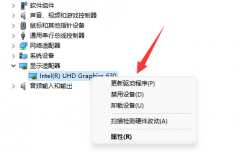 小影霸rx570显卡驱动感叹号
小影霸rx570显卡驱动感叹号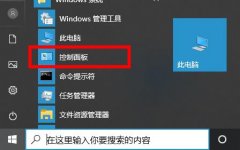 打印机驱动卸载干净教程
打印机驱动卸载干净教程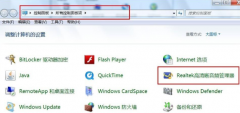 Win7声卡驱动正常但是没有
Win7声卡驱动正常但是没有 电脑硬盘跳线设置图解
电脑硬盘跳线设置图解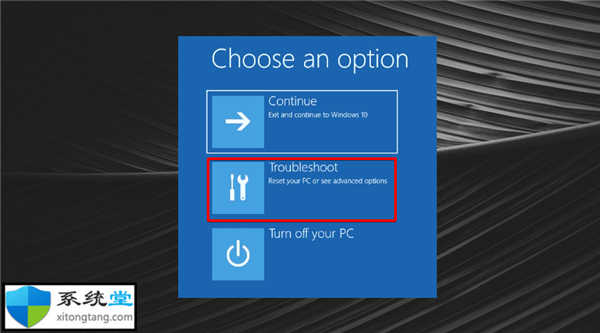 修复:在Windows11上运行V
修复:在Windows11上运行V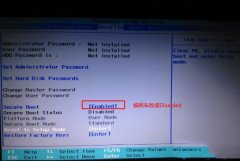 E52-80 联想昭阳15.6寸笔记本
E52-80 联想昭阳15.6寸笔记本 excel设置图片和表格同时
excel设置图片和表格同时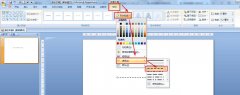 ppt怎么画等温线的凸向图
ppt怎么画等温线的凸向图 轻颜相机光圈怎么去掉
轻颜相机光圈怎么去掉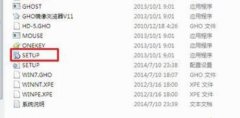 深度技术win7光盘安装方法
深度技术win7光盘安装方法 手机无法连接无线路由器
手机无法连接无线路由器 水星(MERCURY)300M无线路由
水星(MERCURY)300M无线路由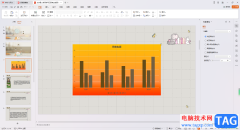
平时在WPS中制作PPT文件内容的时候,也会对一些数据进行整理,想要将数据统计为图表的样式显示在幻灯片页面中,那么我们在进行编辑的过程中,会对制作的图表进行外观的设计,让我们的图...
147805 次阅读

WPS表格是很多小伙伴的必备办公软件,其中的功能非常强大,操作非常简单的,因此广受好评。如果我们需要在电脑版WPS表格中提取中间的几位数值,小伙伴们知道具体该如何进行操作吗,其实...
239364 次阅读
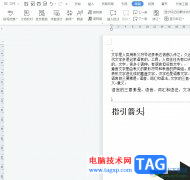
wps作为一款国产的办公软件,为用户带来了许多的便利和好处,并且深受用户的喜爱,因为在wps软件中的功能可以帮助用户用来编辑文档、表格或是演示文稿等不同类型的文件,所以wps软件让用...
27525 次阅读

有些时候我们需要在WPS中进行各种文档的编辑操作,会将自己平常喜欢的文档内容进行设置在不同的文档页面上,那么就会编辑出多张页面内容,有的小伙伴想要将文档中的页面设置成多页显示...
26836 次阅读

wps软件是在很早之前就开始出现的一款办公软件,给用户带来了许多的帮助,因此wps软件拥有着庞大的用户群体,并且收获了不少用户的称赞,当用户在wps软件中编辑演示文稿时,就会发现其中...
79844 次阅读

wps软件逐渐成为了热门的办公软件,给用户带来了许多的便利,在wps软件中用户可以享受到强大功能带来的便利,还可以拥有编辑各种各样文件编辑的权利,因此wps软件深受用户的喜爱,为用户...
98997 次阅读

wps软件是许多用户很喜欢使用的一款办公软件,为用户带来了许多的便利和好处,并且深受用户的喜爱,这是因为wps软件中的功能是很强大的,能够让用户用来编辑文档、表格或是演示文稿等不...
31603 次阅读

WPS这款软件是我们平时都在使用的一款办公软件,我们通常会使用WPSPPT编辑工具进行幻灯片的一个制作,我们想要将幻灯片进行制作成一个提案或者是文稿来显示,而在制作幻灯片的过程中就会...
120588 次阅读

wps软件是一款不错的热门办公软件,让用户享受到了强大功能带来的好处,并且能够很好的提升用户的编辑速度,所以wps软件受到了许多用户的喜欢和称赞,当用户在wps软件中编辑演示文稿时,...
96213 次阅读
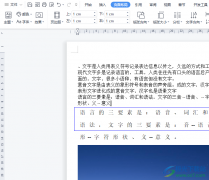
wps软件是大家很熟悉的一款办公软件,这款办公软件结合了其它热门办公软件中的强大功能,为用户带来了不错的使用感受,再加上wps软件能够让用户编辑word文档、excel表格或是ppt演示文稿等不...
139530 次阅读

目前使用WPS软件的小伙伴是非常多的,会使用到该软件中的Excel、Word以及演示文稿进行相关的编辑操作,其中Excel表格工具使用得更加频繁,你可以在该表格中进行各种数据的汇总和计算,以及...
19013 次阅读

WPS是大家平常经常在使用的一款办公软件,使用非常广泛,比如可以进行文档、表格、演示文稿以及PPT的编辑等设置,大家在操作的过程中,会进入到选项参数设置页面中进行相应的设置,比如...
31819 次阅读

通常使用WPS进行PPT制作的小伙伴,应该知道在演示文稿的页面右侧的位置有一个竖排工具栏,你可以在竖排工具栏中进行打开对象属性进行设置形状格式或者是文本格式,以及可以进入到动画窗...
51882 次阅读

越来越多的用户都使用过wps软件,在这款办公软件中用户可以体验到许多强大且实用的功能,给用户带来了许多的便利,让用户能够进一步提升办事效率,因此wps软件成为了热门的办公软件,同...
175160 次阅读

WPS这款软件是我们当前使用非常频繁的一款办公软件,当你需要进行计算或者是汇总数据的时候,就会通过该软件进行编辑操作,其中我们编辑好表格内容之后,如果你觉得表格样式不是很突出...
45043 次阅读